Farming Simulator 17 jest ogólnie stabilną grą. Niestety czasami może to być ograniczone szeregiem problemów technicznych.
Jeśli napotkałeś różne błędy w Farming Simulator 17, wykonaj kroki rozwiązywania problemów wymienione w tym artykule, aby je naprawić.
Jak mogę rozwiązać problemy z Farming Simulator 17?
- Farming Simulator 17 nie działa
- Problemy z czarnym ekranem w Farming Simulator 17
- Farming Simulator 17 nie powiódł się. Brak dostępu do błędu profilu
- Kamera zawsze się obraca
- Błąd: nie można zainicjować systemu 3D
1. Farming Simulator 17 nie działa
1. Zaktualizuj sterownik karty graficznej

Pierwszą rzeczą, którą powinieneś zrobić, jest zaktualizowanie sterownika karty graficznej. Pobieranie go ręcznie to proces, który niesie ze sobą ryzyko zainstalowania niewłaściwego sterownika.
Może to prowadzić do poważnych usterek w późniejszym czasie, więc łatwiejszym sposobem aktualizacji sterowników na komputerze z systemem Windows jest użycie automatycznego narzędzia.
W związku z tym możemy tylko polecić DriverFix. Wszystkie sterowniki urządzeń są niezbędnym elementem oprogramowania, które pomaga komponentom sprzętowym działać płynnie, a to narzędzie działa odpowiednio.
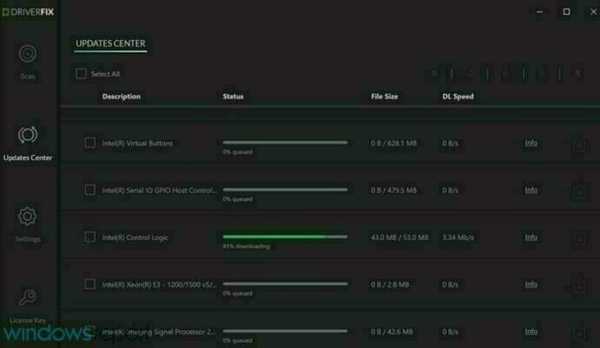
Jak widać, może zaktualizować wszystkie sterowniki naraz i obejmuje dużą bazę danych, która jest aktualizowana codziennie.
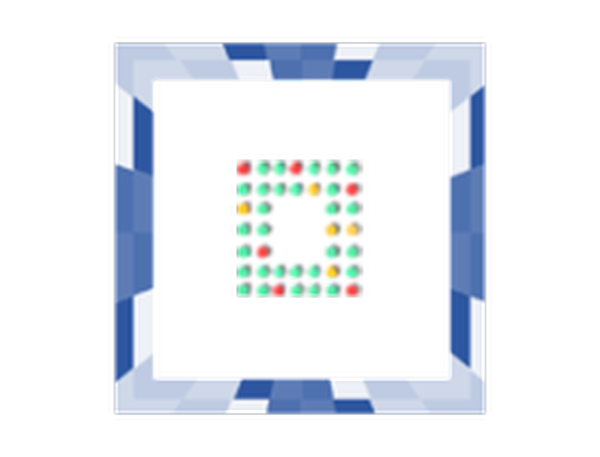
DriverFix
Problemy z Farming Simulator 17 są często związane z nieaktualnymi sterownikami. Użyj DriverFix, aby rozwiązać ten problem! Bezpłatna wersja próbna Pobierz tutaj2. Upewnij się, że Farming Simulator 17 jest poprawnie zainstalowany
1. Uruchom Parowy > idź do Biblioteka.
2. Kliknij prawym przyciskiem myszy Farming Simulator 17 > wybierz Nieruchomości.
3. Przejdź do zakładki Pliki lokalne> kliknij Sprawdź integralność pamięci podręcznej gry.
3. Napraw Microsoft DirectX
- Przejdź do strony pomocy technicznej firmy Microsoft i pobierz środowisko wykonawcze użytkownika końcowego DirectX.
- Odznacz wszystkie opcje> kliknij Nie, dziękuję i kontynuuj przycisk.
- Zapisz aplikację directx_Jun2010_redist.exe > uruchom go.
- Wejdź na ścieżkę C: TMP > kliknij ok wyodrębnić pliki instalacyjne do folderu TMP na dysku lokalnym (C :).
- Otworzyć Dysk lokalny > otwórz folder TMP > uruchom aplikację DXSETUP.
- Po zaktualizowaniu lub naprawieniu Microsoft DirectX> usuń folder TMP.
4. Uruchom Farming Simulator 17 w trybie administratora
1. Uruchom Parowy > idź do Biblioteka.
2. Kliknij prawym przyciskiem myszy Farming Simulator 17 > wybierz Nieruchomości.
3. Przejdź do Karta Pliki lokalne > Przeglądaj pliki lokalne.
4. Kliknij prawym przyciskiem myszy FarmingSimulator2017.exe > wybierz Rozwiązywanie problemów zgodność.
5. Kliknij Rozwiązywanie problemów program > sprawdź Program wymaga dodatkowych uprawnień > uderzył Kolejny.
6. Wybierz Przetestuj program…> Wyjdź z gry> uderz Kolejny.
8. Wybierz Tak, zapisz te ustawienia dla tego programu > kliknij Blisko.
9. Otwórz folder x64> uruchom FarmingSimulator2017Game.exe > kliknij Trozwiązywać problemy zgodność.
10. Kliknij Rozwiązywanie problemów z programem > sprawdź Program wymaga dodatkowych pozwolenies> hit Kolejny.
11. Wybierz Przetestuj program…> Wyjdź z gry> uderz Kolejny.
12. Wyjdź z gry i kliknij przycisk Kolejny.
13. Wybierz Tak, zapisz te ustawienia dla tego programu > kliknij Blisko.
Jeśli narzędzie do rozwiązywania problemów zatrzyma się przed zakończeniem procesu, napraw je za pomocą tego kompletnego przewodnika.
2. Problemy z czarnym ekranem w Farming Simulator 17

Jeśli nie możesz grać w Farming Simulator 17 z powodu problemów z czarnym ekranem, spróbuj zaktualizować sterowniki karty graficznej.
Użyj narzędzia opisanego powyżej, aby pobrać najnowsze aktualizacje grafiki na komputer i sprawdzić, czy problem został rozwiązany.
3. Farming Simulator 17 nie powiódł się. Brak dostępu do błędu profilu

Ten błąd zwykle pojawia się, gdy gracze próbują aktywować grę. Możesz to szybko naprawić, instalując najnowszą aktualizację gry.
4. Kamera zawsze się obraca

Niektóre kierownice mają oddzielną oś pedału przyspieszenia i hamulca.
Z tego powodu kamera często obraca się gwałtownie podczas zabawy kierownicą, ponieważ Farming Simulator 17 wykorzystuje tylko jedną oś pedałów..
Aby zapobiec obracaniu się kamery, połącz oś wewnątrz układu kierownicy.
Jeśli kamera obraca się bez udziału użytkownika, odłącz wszystkie pady i kierownice od komputera, odczekaj kilka sekund, a następnie podłącz je ponownie.
5. Błąd: nie można zainicjować systemu 3D

- otwarty Parowy.
- Wybierać Biblioteka.
- Kliknij prawym przyciskiem myszy Farming Simulator 17 i otwórz Nieruchomości.
- Wybierz Pliki lokalne patka.
- Kliknij Sprawdź integralność pamięci podręcznej gry.
Pobierz i zainstaluj przeglądarkę rozszerzeń OpenGL. Uruchom go i sprawdź swoją wersję OpenGL na pierwszej stronie.
Jeśli wartość jest mniejsza niż 4.0, oznacza to, że Twój procesor graficzny nie ma Shader Model 3.0, sterownik jest za stary lub nieprawidłowo zainstalowany.
W takim przypadku odinstaluj wszystkie sterowniki graficzne i spróbuj ponownie zainstalować najnowszy sterownik.
Steam działa wolno? Możesz liczyć na nas, że zrobimy to błyskawicznie.
Możesz także spróbować przywrócić oryginalne pliki gry, aby wyeliminować możliwe uszkodzenia. Można to zrobić za pomocą klienta Steam, postępując zgodnie z powyższą procedurą.
Jeśli natrafiłeś na inne obejścia, aby naprawić różne problemy z Farming Simulator 17, możesz wymienić kroki rozwiązywania problemów w sekcji komentarzy poniżej. Odpowiednio zaktualizujemy ten artykuł.
Uwaga redaktora: Ten post został pierwotnie opublikowany w kwietniu 2019 r. I od tego czasu został odnowiony i zaktualizowany we wrześniu 2020 r. Pod kątem świeżości, dokładności i kompleksowości.
- rozwiązywanie problemów z grami
 Friendoffriends
Friendoffriends



![Microsoft wypuszcza Windows 8.1 Enterprise Preview [Pobierz]](https://friend-of-friends.com/storage/img/images/microsoft-rolls-out-windows-81-enterprise-preview-[download].jpg)